首先登录易联云的开发者平台\[[https://dev.10ss.net/admin/listapp](https://dev.10ss.net/admin/listapp)\]
完成认证后,点击应用列表,然后添加应用,选择**自有型应用**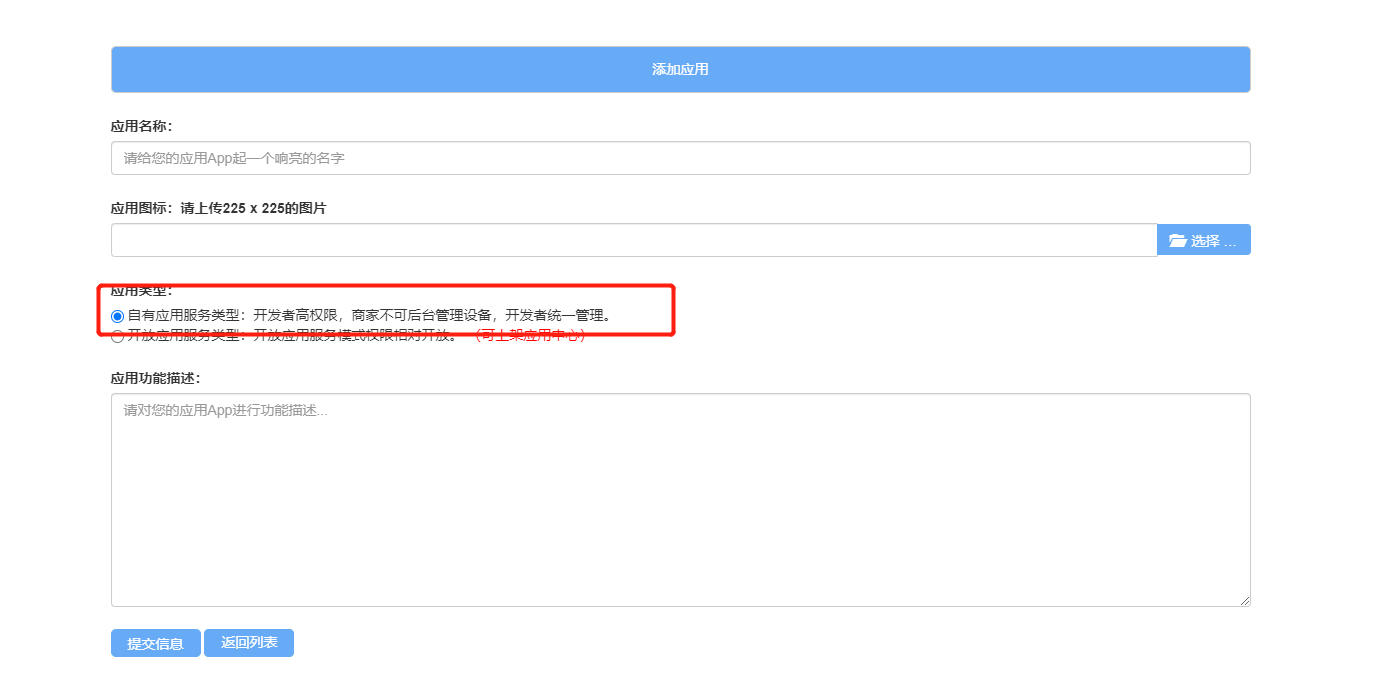
点击提交信息后,回到应用列表可以看到刚才创建的应用,点击查看,可以看到开发者信息。
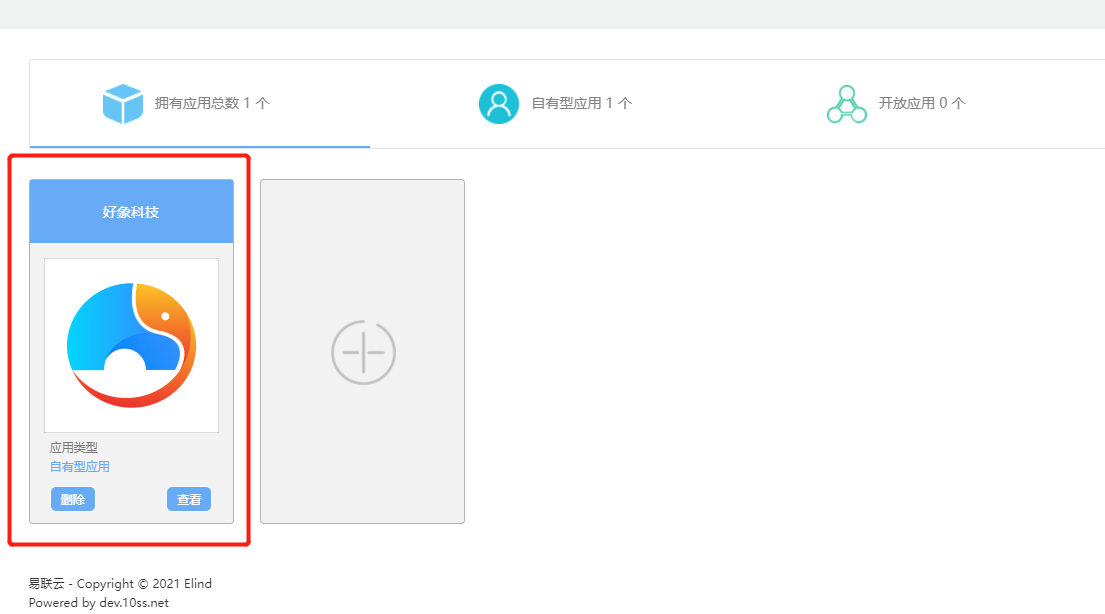
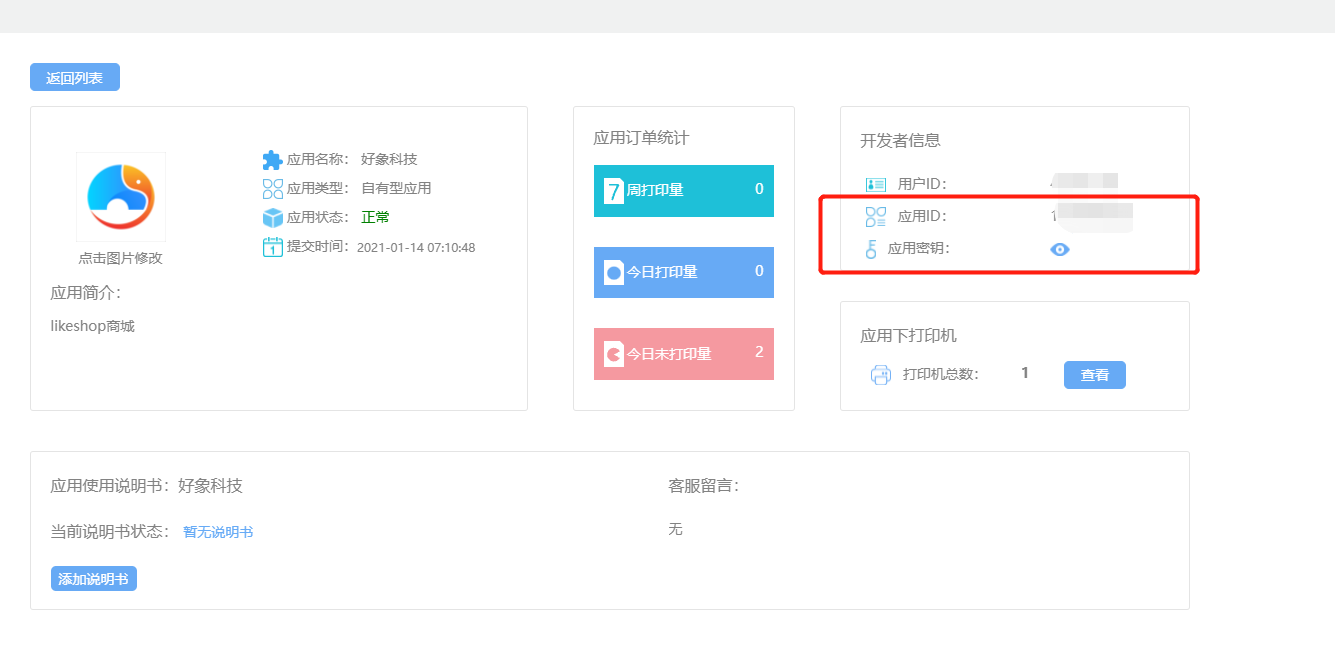
然后回到likeshop管理后台-设置-商城设置-小票打印里面的打印设置,将刚才的应用里面的开发者信息应用ID和应用秘钥填写进来。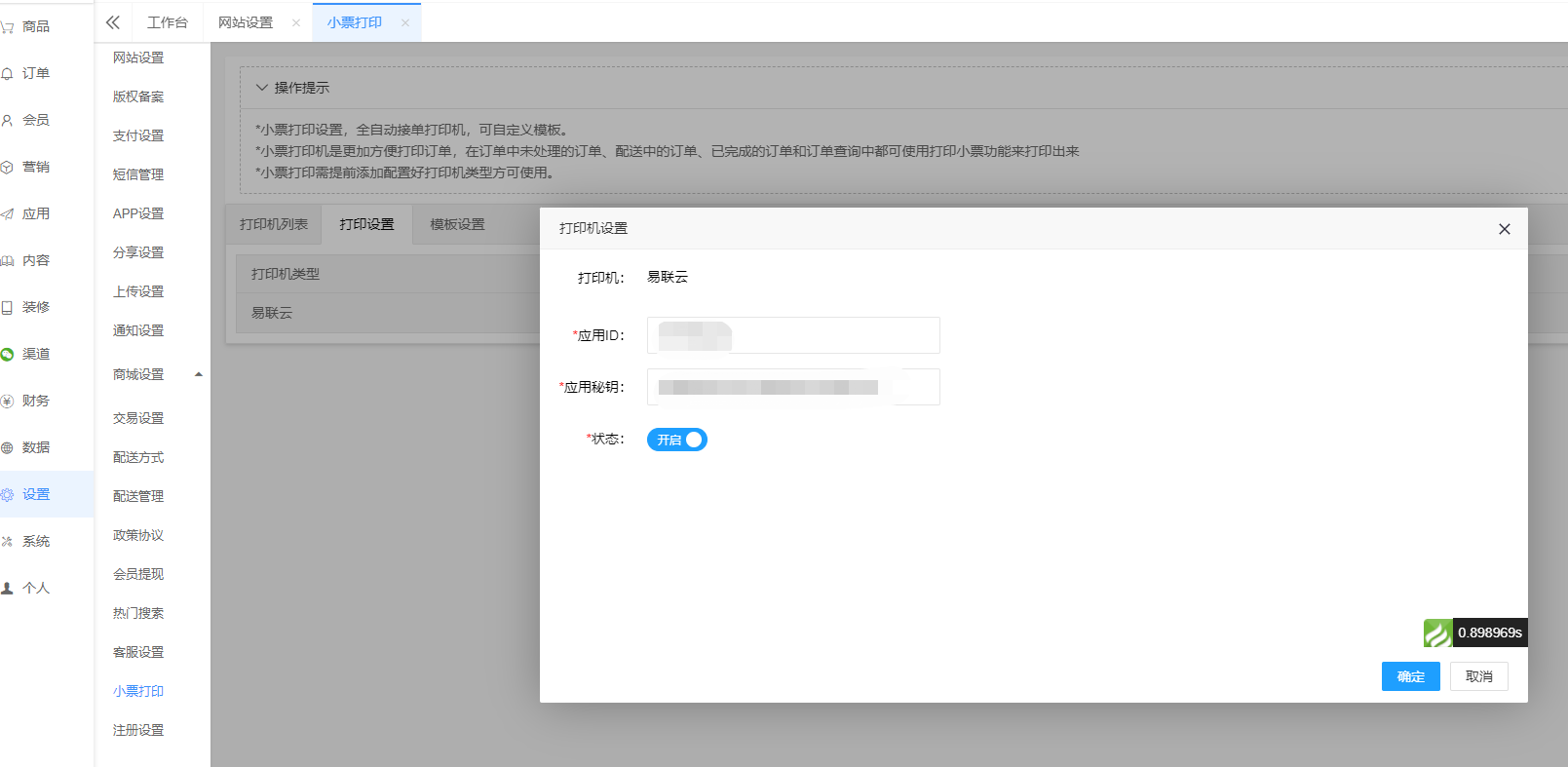
然后在到打印机列表里面,点击新增打印机,将打印机背面的终端号和秘钥填写进来
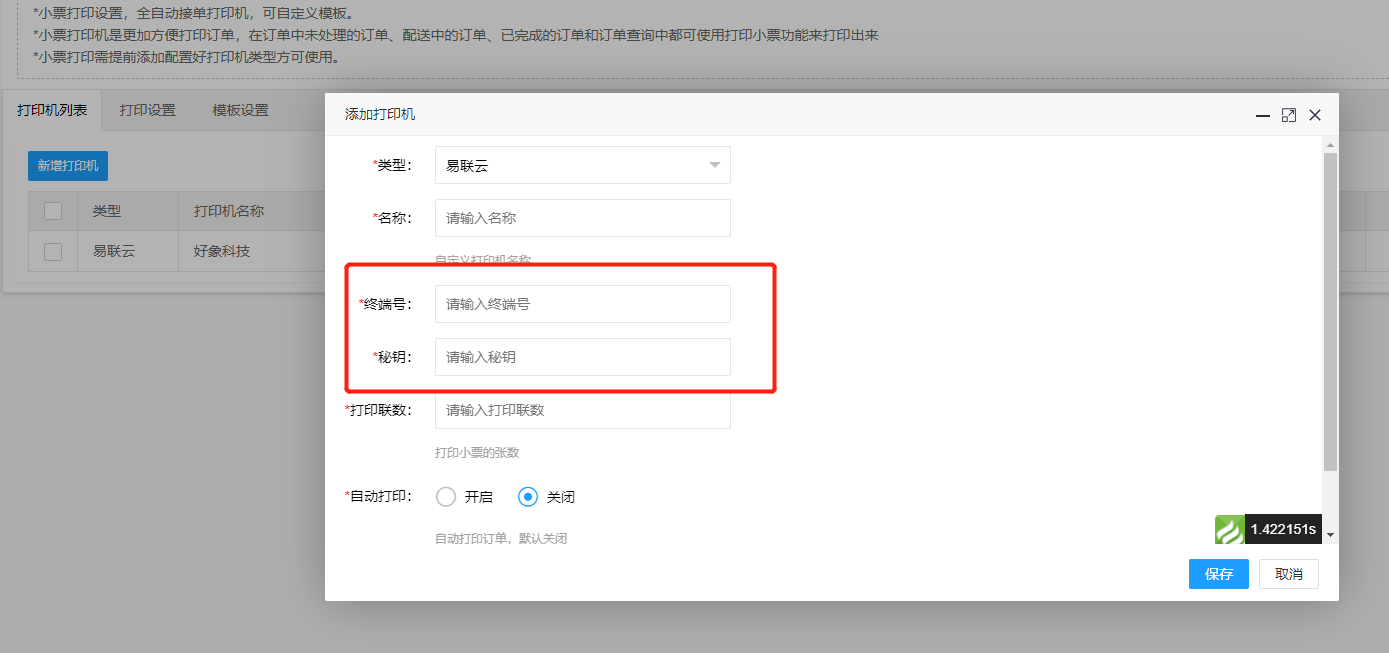

- 🔥🔥🔥点击查看最新最全文档
- ⚠️文档说明(必看)
- 💻项目部署
- 账号准备
- 项目上线部署
- 使用宝塔面板部署①
- 宝塔面板安装
- 阿里云①
- 腾讯云②
- 项目部署
- 使用linux系统部署②
- 本地开发部署
- Windos操作系统①
- PHPstudy环境下部署①
- docker环境下部署②
- MacOS操作系统②
- PHPstudy环境下部署①
- docker环境下部署②
- ✅发布上线
- 准备工作
- 微信小程序①
- 微信公众号②
- 安卓苹果APP③
- ⚙️配置
- 定时任务配置
- 宝塔定时任务配置①
- linux定时任务配置②
- docker定时任务配置③
- 支付配置
- 微信支付
- 说明
- 注册微信商户
- 配置支付
- 小程序支付
- 公众号支付
- app支付
- pc支付
- h5支付
- 支付宝支付
- 说明
- 支付
- 短信配置
- 阿里云短信配置
- 腾讯云短信配置
- OSS对象储存配置
- 阿里云OSS
- 腾讯云OSS
- 七牛云OSS
- 易联云打印机
- 微信小程序直播
- 微信开放平台
- 微信模板消息
- 地图配置
- 百度地图配置
- 腾讯地图配置
- 在线客服
- 基础配置
- 系统配置
- ⬆️系统更新
- 手动更新
- 在线更新
- ❌常见错误排查
- 👩💻如何反馈系统错误问题
- ⌨️二次开发
- 目录结构
